Уведомления о снижении цен предупреждают ваших клиентов, когда бренд снижает цену на продукт. К ним относятся оповещение ваших клиентов о скидочных кампаниях, годовых продажах и многом другом.

Уведомления о снижении цен могут иметь важное значение для возвращения клиентов, повышения лояльности к бренду, повышения вовлеченности и увеличения продаж. В этом руководстве мы поймем, почему и как вы можете уведомить своих потребителей о снижении цен.
Почему вы должны включать уведомления о снижении цен
Хотя есть много преимуществ, которые можно оценить, предупредив своих клиентов обо всем, не говоря уже о падении цен, но здесь я объясню вам, как это может увеличить ваш доход, повторно привлечь потерянных клиентов и увеличить посещаемость вашего магазина.
1. Увеличьте свой доход
Помимо бдительности, необходимо, чтобы ваше предложение было достаточно увлекательным. Когда клиенты получают предупреждение и успевают зайти на ваш сайт, именно ваше предложение убедит их совершить покупку.
Создавайте потрясающие сайты
С лучшим бесплатным конструктором страниц Elementor
Начать сейчас2. Вовлечение потерянных клиентов
Когда покупатели, которые могли забыть о вашем магазине, получают уведомление о падении цен, они захотят вернуться на ваш веб-сайт и могут поискать некоторые продукты. Это поможет вам вернуть их на ваш сайт и удержать их.
3. Привлекайте больше трафика
Некоторые покупатели ищут скидки и скидки. Посетители вашего магазина должны ждать снижения цен, и когда они получат уведомление, они сразу же перейдут на ваш сайт и совершат покупку, если им это подходит.
Как включить уведомления о снижении цен
Теперь, когда у вас есть достаточно знаний о том, почему вы должны уведомлять своих клиентов о снижении цен, давайте продолжим и разберемся, как это сделать.
Pushengage
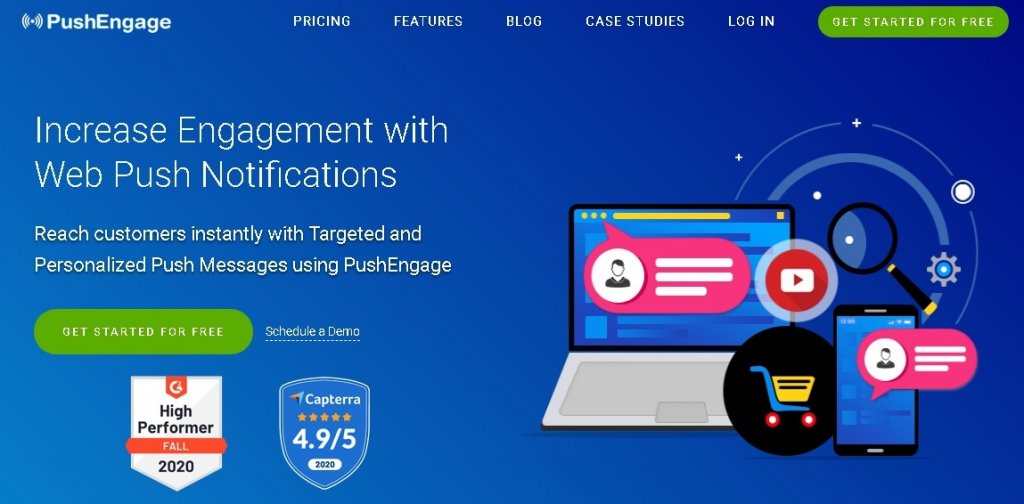
PushEngage - самый популярный плагин WordPress для push-уведомлений, который предлагает вам создавать веб-push-уведомления, которые появляются в браузере пользователя и возвращают их на ваш сайт.
Для этого урока вам понадобится премиум-версия этого плагина, чтобы получить доступ к функции оповещения о снижении цен, подписавшись на План предприятия.
Во-первых, вам нужно будет создать учетную запись на Push Engage для его премиум-плана, чтобы получить доступ к уведомлению о снижении цены.
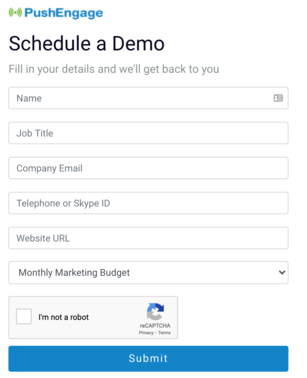
После того, как вы успешно создали свою учетную запись, вы можете приступить к созданию оповещения.
Войдите в свою учетную запись Push Engage и на панели управления выберите «Снижение цены / предупреждение о запасах» в раскрывающемся списке «Автоматизация».
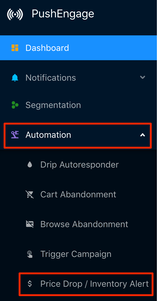
Нажмите кнопку Create Price Drop / Inventory Alert на странице.
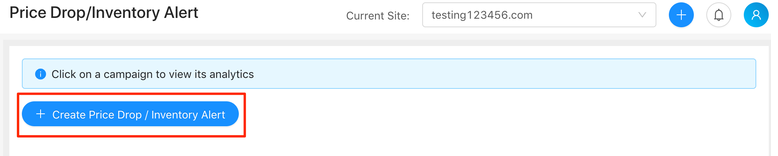
Затем вам нужно добавить детали вашего push-уведомления.
По умолчанию срок действия кампании составляет 30 дней. Хотя вы можете изменить его на количество дней, в течение которого цена должна удерживаться.
Дневной лимит триггера - это количество уведомлений, которые ваши пользователи будут получать за день.
Еженедельный лимит триггера - это количество уведомлений, которые ваши пользователи получат за неделю.
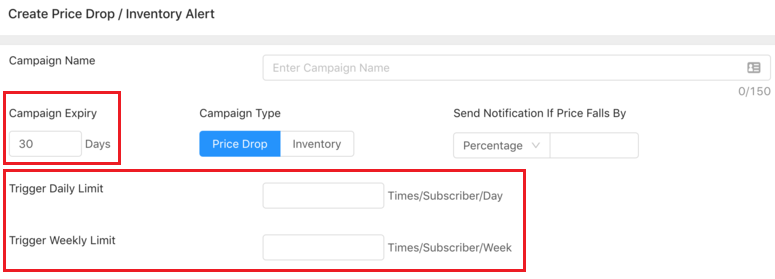
Отправлять уведомление, если цена снижается на процентное или абсолютное значение, при котором пользователи будут уведомлены.
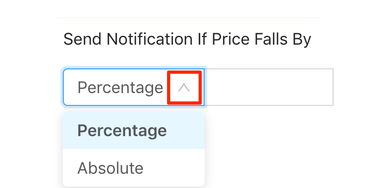
Затем вы настроите параметр UTM, который необходим для отслеживания эффективности вашей кампании по снижению цен. Эти теги добавляются к вашему URL.
Эти теги интегрируются с Google Analytics для оценки эффективности, когда пользователь нажимает на URL. Эту функцию также можно отключить, если снять флажок «Добавить параметры UTM».
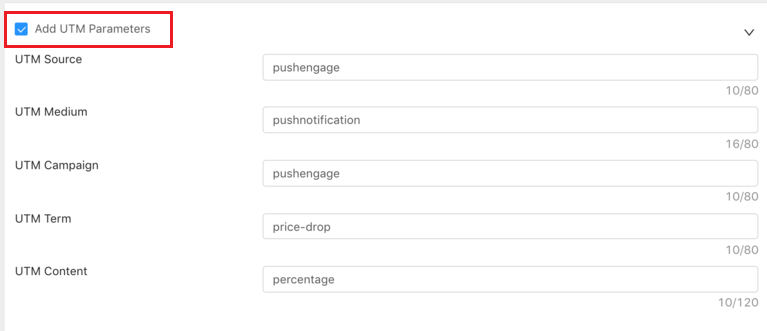
Затем вы сможете добавить детали отображения для своих веб-push-уведомлений, такие как заголовок уведомления, сообщение, URL-адрес, изображение и срок действия кампании.
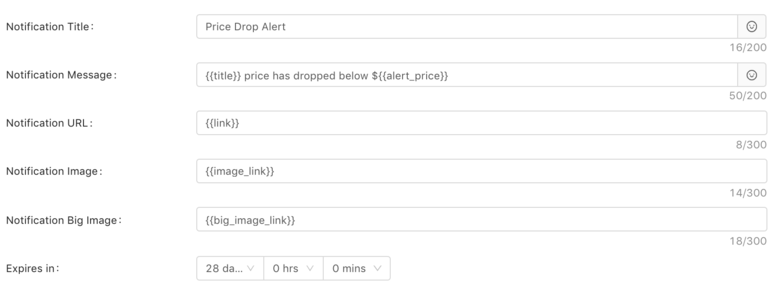
Вы также можете выбрать, хотите ли вы отображать push-уведомление сразу, когда пользователь соглашается, или по истечении определенного времени.
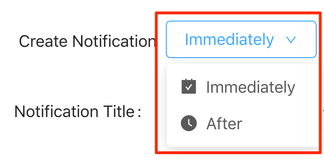
Если вы выберете «После», вам будет предложено установить время для ваших веб-push-уведомлений.

Когда вы закончите со всеми настройками, вам нужно нажать кнопку «Ваш код» внизу, чтобы добавить код на свой сайт.
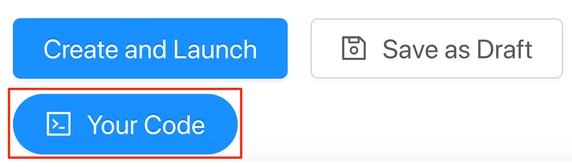
Появится всплывающее окно с кодом, который вы будете использовать для активации уведомления на своем веб-сайте. Нажмите кнопку Копировать в правом верхнем углу.
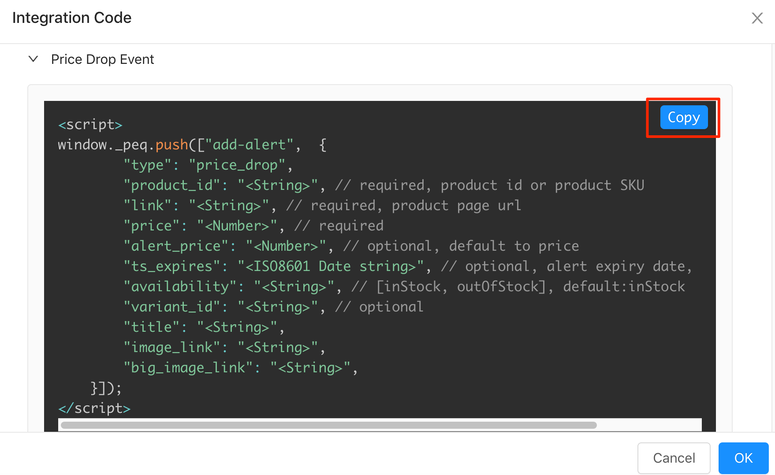
Нажмите кнопку «Создать и запустить», чтобы запустить кампанию.

Теперь ваша кампания активна, и вам необходимо время от времени следить за ней, чтобы видеть, все ли работает гладко.
Вы можете отслеживать свою кампанию, просто щелкнув название кампании и просмотрев ее аналитику.

Вы можете читать аналитику, такую как количество просмотров, количество кликов, доход и многое другое.
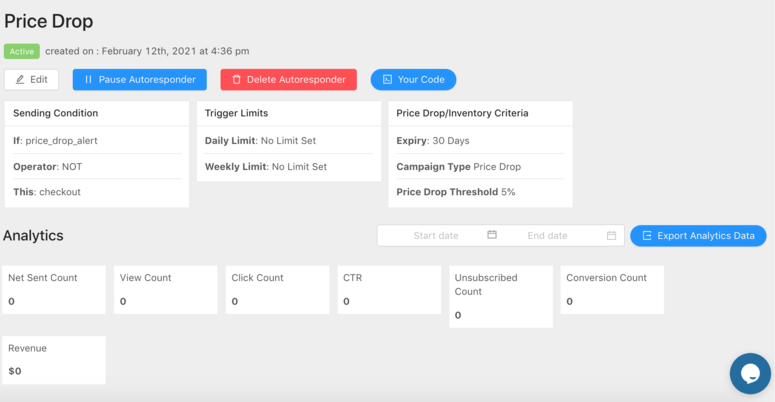
И это почти все, что вам нужно сделать, чтобы успешно запустить кампанию по уведомлению о снижении цен.
Это все для этого урока. Мы надеемся, что вам понравился этот урок, и будем рады узнать больше. Присоединяйтесь к нам в Facebook и Twitter, чтобы никогда не пропустить наши публикации.




